إصلاح: تطبيق Dexcom لا يعمل على iPhone 11 و 12 و 13
Miscellanea / / May 10, 2022
تطبيق Dexcom متوافق مع أحدث إصدارات iOS ولكن في بعض الأحيان ، بسبب بعض المواقف غير المتوقعة ، يتوقف التطبيق عن العمل. يواجه العديد من المستخدمين في جميع أنحاء العالم هذه المشكلة حيث لا يعمل تطبيق Dexcom على أجهزة iPhone الخاصة بهم. في هذه المقالة ، دعنا نتحدث عن بعض الإصلاحات الشائعة لجعل التطبيق يعمل مرة أخرى على جهاز iPhone الخاص بك.
Dexcom هو تطبيق يساعدك على تتبع مستويات الجلوكوز في الدم. يحتوي الجهاز بشكل أساسي على مستشعر وجهاز إرسال يتيح لك إدارة بياناتك على جهازك المحمول - الهاتف ، والساعة ، وما إلى ذلك. يتم تحديث التطبيق بانتظام ونظرًا لاستخدام التطبيق للأغراض الطبية ، فقد تمر بعض الأخطاء دون أن يلاحظها أحد مما يؤدي إلى عدم عمل التطبيق على بعض الأجهزة. لا تقلق! لقد قمت بتغطيتك ببعض الإصلاحات الممكنة.

محتويات الصفحة
-
إصلاح: تطبيق Dexcom لا يعمل على iPhone 11 و 12 و 13
- الطريقة الأولى: تحقق مما إذا كانت الأذونات المطلوبة لعمل التطبيق قد أعطيت
- الطريقة الثانية: تأكد من تحديث التطبيق إلى أحدث إصدار
- الطريقة الثالثة: تأكد من صحة منطقة جهاز iPhone الخاص بك
- الطريقة الرابعة: إلغاء تثبيت التطبيق وتثبيته مرة أخرى
- الطريقة الخامسة: إعادة تشغيل جهاز iPhone الخاص بك
- الطريقة 6: قم بتحديث برنامج النظام الخاص بك إلى أحدث بنية
- الطريقة 7: تحقق من التخزين على الهاتف
- خاتمة
إصلاح: تطبيق Dexcom لا يعمل على iPhone 11 و 12 و 13
بعض طرق تشغيل تطبيق Dexcom مرة أخرى:
الطريقة الأولى: تحقق مما إذا كانت الأذونات المطلوبة لعمل التطبيق قد أعطيت
يرجى التأكد من أن البلوتوث قيد التشغيل دائمًا ، وأن اتصال الإنترنت مستقر وأن تطبيق Dexcom يعمل في الخلفية ويجب عدم إيقاف التطبيق عند مسح تطبيقاتك الأخيرة.
خطوات ضبط التطبيق للعمل في الخلفية:
يجب إيقاف وضع الطاقة المنخفضة (تطبيق الإعدادات -> البطارية -> وضع الطاقة المنخفضة).
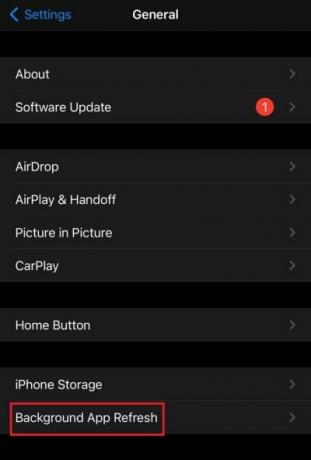
تحديث تطبيق الخلفية (يجب تشغيل تطبيق الإعدادات -> Dexcom -> تحديث تطبيق الخلفية.
سيؤدي ذلك إلى تنفيذ المهمة والسماح للتطبيق بالعمل في الخلفية دائمًا.
الإعلانات
الطريقة الثانية: تأكد من تحديث التطبيق إلى أحدث إصدار
أحد الأسباب الشائعة وراء توقف تطبيق Dexcom فجأة عن العمل هو الإصدار الأقدم. فقط أدخل التحديث الجديد وأنت على ما يرام.
لتحديث تطبيق Dexcom على نظام iOS:
- افتح متجر التطبيقات الخاص بك
- ابحث عن Dexcom وانقر على تحديث
- انتظر حتى يتم تحديث التطبيق الخاص بك
الطريقة الثالثة: تأكد من صحة منطقة جهاز iPhone الخاص بك
في بعض الأحيان عندما تقوم بمزامنة جهاز iPhone الخاص بك مع iCloud ، فإنه يغير منطقتك بطريقة ما إلى منطقة أخرى. ما عليك سوى تغيير المنطقة إلى منطقتك الحالية وسيبدأ التطبيق في العمل مرة أخرى.
الإعلانات
خطوات تغيير منطقة iPhone 11 و 12 و 13:
انتقل إلى الإعدادات -> عام -> اللغة -> المنطقة
تأكد من وضع المنطقة الصحيحة هذه المرة
الطريقة الرابعة: إلغاء تثبيت التطبيق وتثبيته مرة أخرى
خدعة بسيطة لكنها فعالة. قد يؤدي هذا إلى إصلاح تطبيقك وجعله يبدأ في العمل مرة أخرى في غضون بضع دقائق.
لإلغاء تثبيت تطبيق Dexcom:
المس التطبيق مع الاستمرار. انقر فوق إزالة التطبيق
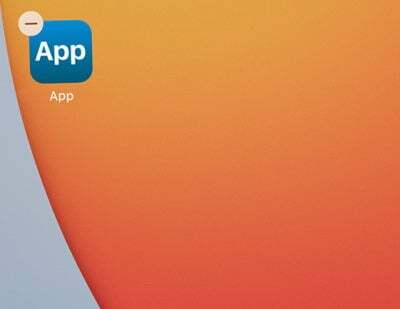
انقر فوق حذف التطبيق وتأكيد الحذف.
لتثبيت تطبيق Dexcom:
افتح متجر التطبيقات.
ابحث عن تطبيق Dexcom
اضغط على زر Get.
الطريقة الخامسة: إعادة تشغيل جهاز iPhone الخاص بك
يتم إصلاح بعض الأخطاء عند إعادة تشغيل جهازك ، لذلك فقط أعد تشغيل الجهاز مرة واحدة وتحقق مما إذا كان التطبيق يعمل أم لا. يحدث هذا عادةً بعد أن يمنحك التطبيق إشعارًا بأن التطبيق قد توقف فجأة عن العمل وتم اكتشاف أجهزة الاستشعار. تعمل إعادة التشغيل بشكل أساسي على تحديث الجهاز وإيقاف جميع تطبيقات العمل في الخلفية.
ملحوظة
إعادة التشغيل وإعادة التعيين عمليتان مختلفتان. إعادة التشغيل تعني إعادة تشغيل الجهاز أثناء إعادة التعيين يعني حذف جميع البيانات الموجودة على الجهاز. لذلك ، تأكد من إعادة تشغيل جهازك وعدم إعادة تعيينه.
الطريقة 6: قم بتحديث برنامج النظام الخاص بك إلى أحدث بنية
يتم إنشاء التطبيقات وتحديثها وفقًا لأحدث إصدارات iOS. في بعض الأحيان ، إذا كنت تستخدم إصدار iOS القديم ، فسيتوقف التطبيق عن العمل أو يعرض أخطاء غير ضرورية. لذلك ، قم بتحديث iPhone الخاص بك إلى أحدث إصدار.
لتحديث iPhone الخاص بك إلى أحدث إصدار:
انتقل إلى الإعدادات -> عام -> تحديث البرنامج
تعرض الشاشة الإصدار المثبت حاليًا من نظام التشغيل iOS وما إذا كان هناك تحديث متوفر أم لا.

إذا كان التحديث متاحًا ، فما عليك سوى تثبيت التحديث وإعادة تشغيل هاتفك.
الطريقة 7: تحقق من التخزين على الهاتف
تحقق مما إذا كان لديك مساحة تخزين كافية حتى يعمل التطبيق لأن التطبيق يحتاج إلى تخزين البيانات على جهازك وهذه المساحة مطلوبة. فقط تأكد من أن لديك مساحة 2 جيجابايت على الأقل على جهاز iPhone الخاص بك.
للتحقق من إحصائيات التخزين
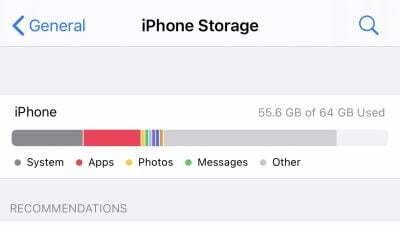
اذهب إلى الإعدادات> عام> تخزين iPhone
امسح بياناتك المخزنة مؤقتًا لإفساح بعض المساحة. لا تحذف البيانات المخزنة مؤقتًا بياناتك ولكنها تمسح فقط تطبيقات الخلفية. يوصى بعمل هذا من حين لآخر.
خاتمة
كما ترى ، من السهل جدًا إصلاح التطبيق وفي معظم الحالات ، لا يمكننا تحديد ما إذا كانت المشكلة كذلك من تطبيق Dexcom أو iOS ، ولكن يجب أن تقوم الطرق المذكورة أعلاه بإصلاح التطبيق الخاص بك وبدء العمل تكرارا. إذا لم تنجح أي من الطرق المذكورة أعلاه ، فيرجى الاتصال بدعم تطبيق Dexcom وإخبارهم بمشكلتك وسيكون هذا هو الحل النهائي لجعل التطبيق يعمل مرة أخرى على جهاز iPhone الخاص بك.



